安卓系统图标如何变大,提升手机使用体验
亲爱的手机控们,是不是觉得手机桌面上的图标太小,点起来有点费劲呢?别急,今天就来教你们一招,让你的安卓手机图标变大,操作简单,效果立竿见影哦!
一、简易模式,一键变大
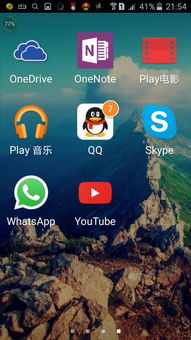
1. 下滑通知栏:轻轻从屏幕顶部向下滑,露出那熟悉的“通知栏”小天地。
2. 设置按钮:在通知栏的右上角,找到一个形状像齿轮的图标,那就是“设置”的入口啦。
3. 显示设置:进入设置后,找到并点击“显示”选项。
4. 简易模式:在显示设置里,向下滚动,找到一个叫做“简易模式”的选项,点它!
5. 应用简易模式:接下来,你会看到一个“应用”按钮,点击它,图标和字体就会瞬间变大啦!
二、图标主题,风格多变
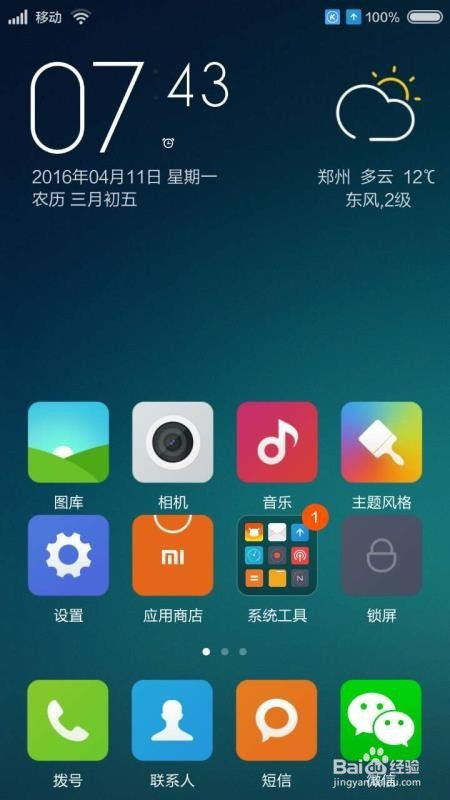
1. 主题商店:打开你的手机,找到“主题商店”或者“华为主题”这样的应用。
2. 图标主题:在主题商店里,找到“图标主题”这一分类,这里有很多风格各异的图标主题等着你。
3. 选择主题:挑选一个你喜欢的图标主题,点击进入。
4. 下载应用:点击“免费下载”,等待下载完成。
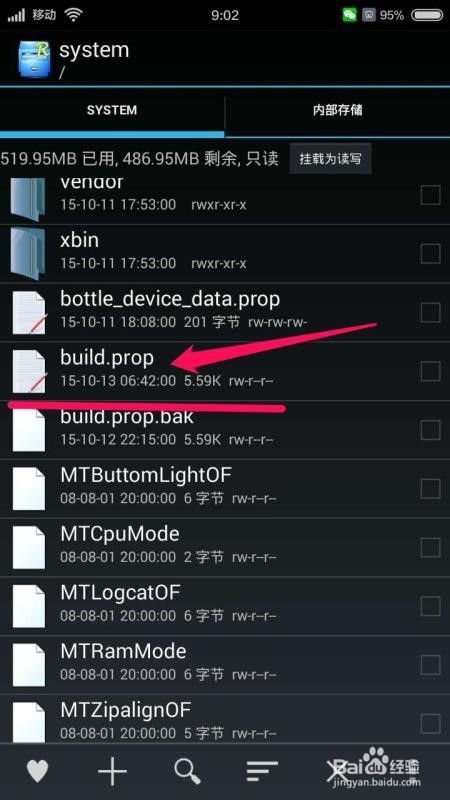
5. 应用主题:下载完成后,点击“应用”,你的图标就会变成新的风格啦!
三、显示与亮度,轻松调节
1. 设置图标:点击手机桌面上的“设置”图标,进入设置界面。
2. 显示与亮度:在设置菜单里,找到“显示与亮度”这一项,点击进入。
3. 显示大小:在显示与亮度设置里,找到“显示大小”或者“字体大小”这样的选项。
4. 调节大小:在这里,你可以看到图标和字体的大小预览,根据你的喜好调整到合适的大小。
5. 确认设置:设置完成后,点击确定,图标和字体就会按照你设置的大小显示啦!
四、华为专属,简单操作
1. 设置入口:打开你的华为手机,找到“设置”图标,点击进入。
2. 显示设置:在设置菜单里,找到“显示”这一项,点击进入。
3. 显示模式:在显示设置里,找到“显示模式”这一选项,点击进入。
4. 选择模式:在这里,你可以看到“小”、“中”、“大”三个模式,选择“大”模式,图标就会变大啦!
五、第三方应用,更多选择
1. 应用商店:打开你的手机应用商店,搜索“图标调整”或者“桌面美化”这样的关键词。
2. 下载应用:找到一款评价不错的图标调整应用,点击下载并安装。
3. 调整图标:打开应用,按照应用的指引,调整图标的大小和样式。
4. 保存设置:调整完成后,保存设置,图标就会按照你的设置显示啦!
怎么样,是不是觉得图标变大之后,手机看起来更清爽,操作起来也更方便了呢?快来试试这些方法,让你的手机桌面焕然一新吧!
